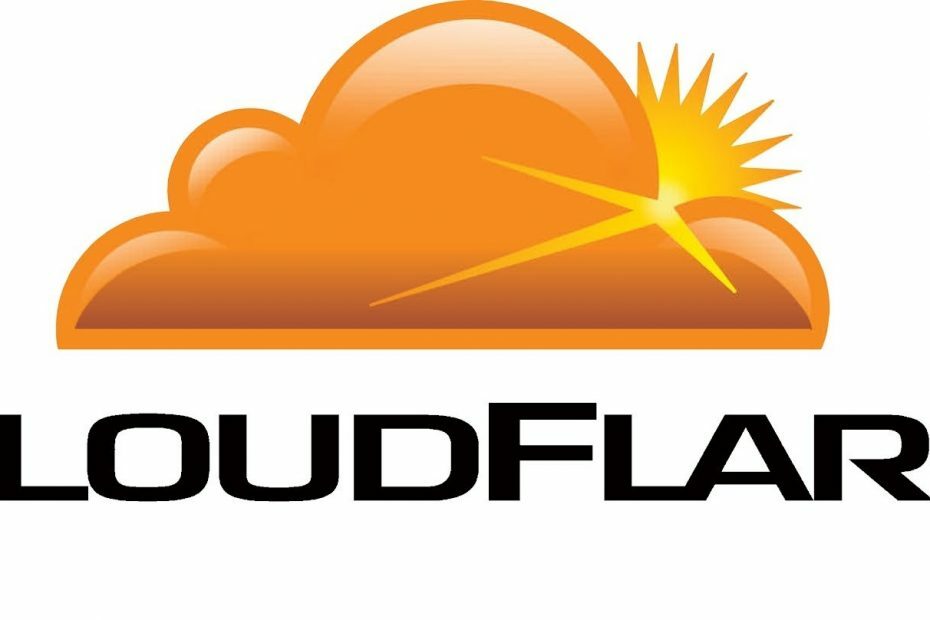See tarkvara hoiab teie draiverid töökorras ja hoiab teid kaitstud tavaliste arvutivigade ja riistvaratõrgete eest. Kontrollige kõiki draivereid nüüd kolme lihtsa sammuga:
- Laadige alla DriverFix (kinnitatud allalaadimisfail).
- Klõpsake nuppu Käivitage skannimine leida kõik probleemsed draiverid.
- Klõpsake nuppu Draiverite värskendamine uute versioonide saamiseks ja süsteemi talitlushäirete vältimiseks.
- DriverFixi on alla laadinud 0 lugejaid sel kuul.
Tom Clancy's The Division on suurepärane veebipõhine kolmanda isiku tulistamismäng, mis annab mängijatele väga olulised missioonid: taastada kord viiruseallika uurimisega.
Mängul on suur fännibaas, kuid isegi rohkem kui 6 kuud pärast ilmumist on mängijatel endiselt ühenduvusprobleeme. Kui teil on selliseid vigu, saate nende probleemide lahendamiseks kasutada allpool loetletud lahendusi.
Kuidas parandada Tom Clancy's The Divisioni ühendusvigu arvutis
1. Kontrollige oma tulemüüri
Kui te ei saa ühendust luua
Seejärel konfigureerige tulemüür konkreetsele juurdepääsuks Tom Clancy's The Division rakendus. Avage erandite loend ja lisage mäng erandina.
2. Edastage oma sadamad
Kui esimene lahendus probleemi ei lahenda, peate edastama allpool loetletud pordid oma arvutisse IP-aadress parima ühenduse loomiseks:
Uplay PC:
TCP: 80, 443, 14000, 14008, 14020, 14021, 14022, 14023 ja 14024.
Mängupordid:
UDP: 33000 kuni 33499
TCP: 27015, 51000, 55000 kuni 55999, 56000 kuni 56999
3. Keela taustarakendused
Liiga paljude taustarakenduste käitamine võib põhjustada ka ühenduvusprobleeme. Enne Tom Clancy's The Divisioni käivitamist sulgege kõik töötavad taustarakendused. Seda saate teha järgmiselt.
- Sisestage otsingukasti MSCONFIG ja vajutage sisestusklahvi.
- Süsteemi konfigureerimisutiliidis minge vahekaardile Üldine.
- Klõpsake vahekaarti Startup (Käivitamine) ja seejärel nuppu Disable All (Keela kõik).
- Klõpsake nuppu OK ja taaskäivitage arvuti.
4. Puhastage või lähtestage fail Hosts
Hosts-faili kasutab Windows hostinimede IP-aadressidele kaardistamiseks. See mängib olulist rolli võrgusõlmede lahendamisel a arvutivõrk. Lisateavet faili Hosts puhastamise või lähtestamise kohta leiate siit Microsofti tugiteenuste leht.
Parandage Tom Clancy's The Divisioni ühenduvusprobleeme Xbox One'is
1. Värskendage oma Interneti-ühendust
- Lülitage Xbox One ja modem / ruuter välja ja oodake 30 sekundit
- Lülitage modem / ruuter täielikult sisse ja oodake, kuni ühendus taastatakse
- Lülitage Xbox One sisse ja looge Interneti-ühendus.
2. Sadama edastamine
Kui ühenduvusprobleemid on endiselt lahendatud, a tulemüür võib teie ühendust segada. Sellisel juhul peate arvutist konfigureerima oma ruuteris järgmised võrgupordid:
Mängupordid:
TCP 80, 443, 27015, 51000, 55000 kuni 55999, 56000 kuni 56999
UDP 33000 kuni 33499
Xbox Live'i pordid
TCP: 53, 80, 3074
UDP: 53, 88, 500, 3074, 3544, 4500
3. Asetage Xbox One ruuteri DMZ-i
Xbox One paigutamine ruuteri DMZ-i tagab, et mäng saab probleemideta ühenduda. Allpool loetletud toimingud võivad erinevat tüüpi ruuterite puhul veidi erineda.
- Avage veebibrauser
- Sisestage oma ruuteri seadete lehe aadress brauseri otsinguribale> sisestage oma kasutajanimi ja parool
- Minge jaotisse Täpsemad sätted> valige DMZ-i vaikeserver> tippige oma Xbox One konsooli IP-aadress.
SEOTUD LOOD, mida peate kontrollima:
- Tom Clancy's The Division Update 1.5 põhjustab hulgaliselt probleeme
- Kuidas seadistada Xbox One'i mängupilte taustpildidena
- Parandus: Xbox One'i mängude aeglane allalaadimine
- Parandus: kaadrisagedus langeb Xbox One tagurpidi ühilduvuse mängudes